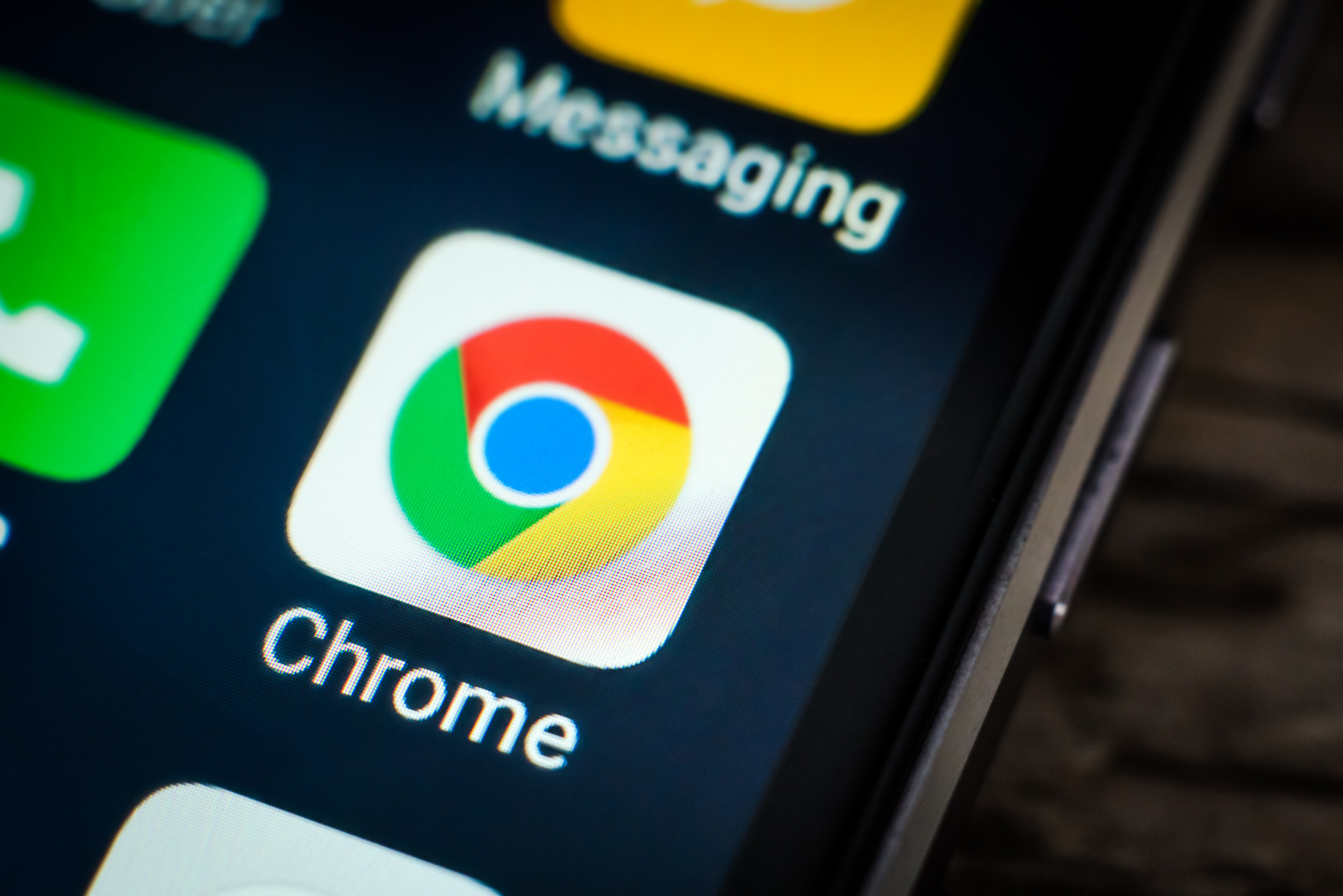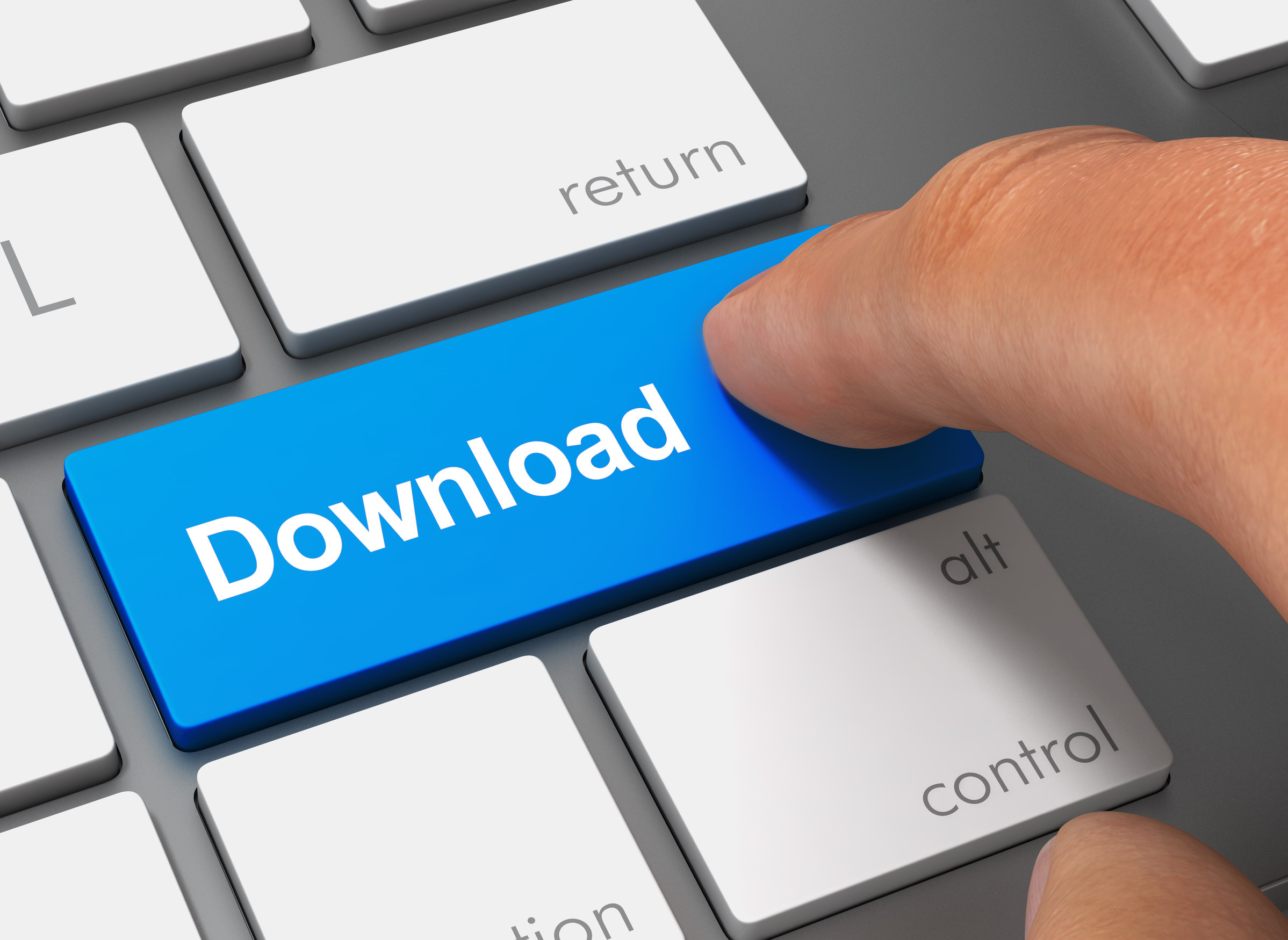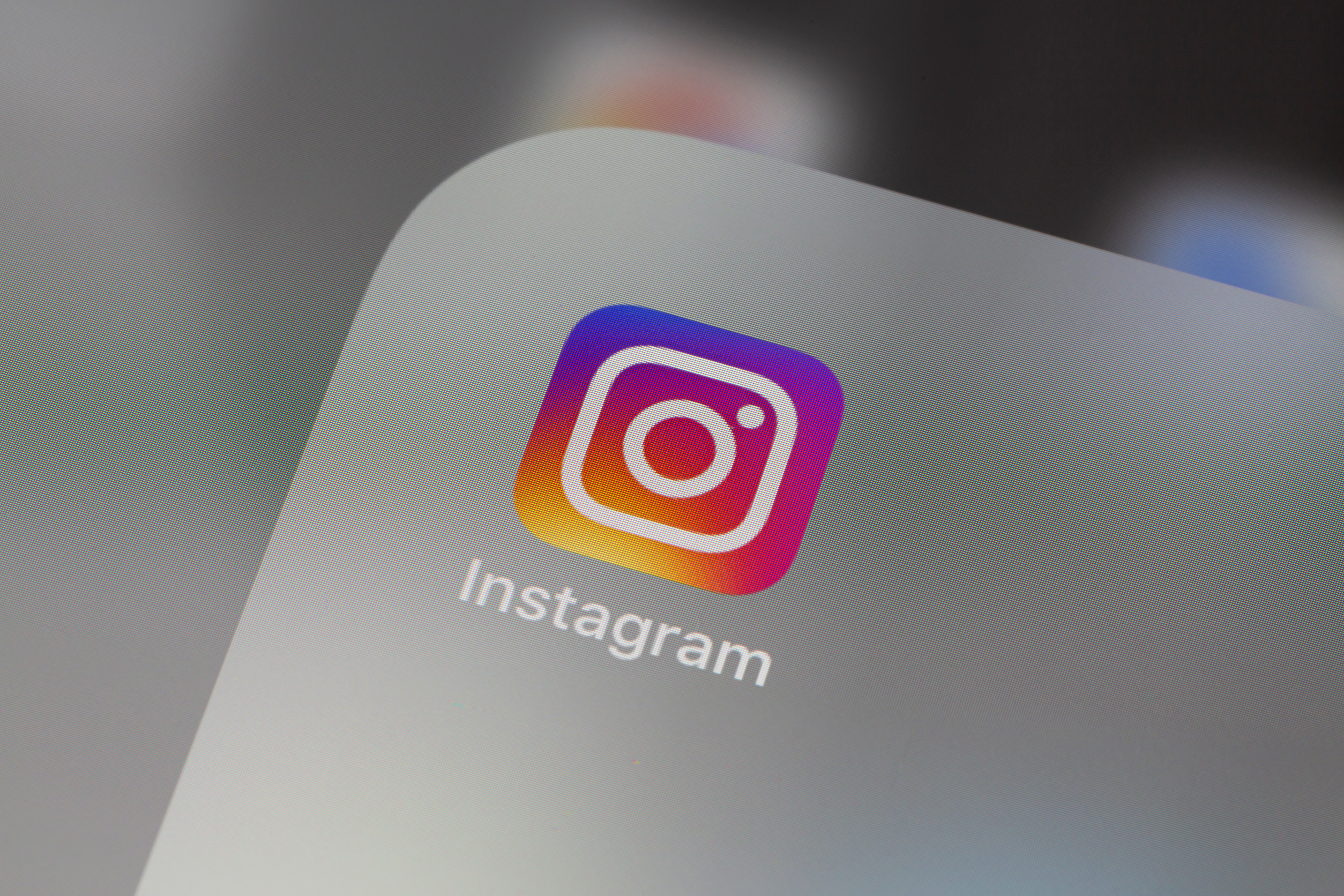Chrome Lemot? Berikut Cara Mengatasinya dengan Efektif
Masalah saat google chrome melambat bisa mengganggu kerja dan hiburan. Pengguna sering merasa frustrasi saat pencarian tertunda atau halaman gagal terbuka. Artikel ini memberi panduan cepat dan terstruktur agar browsing kembali lancar.
Langkah prioritas mencakup tindakan mudah dan teknis. Mulai dari menutup tab berlebih, membersihkan data cache, hingga menonaktifkan ekstensi yang tidak perlu. Pilih tema bawaan dan aktifkan pramuat halaman bila cocok untuk perangkat.
Panduan juga menjelaskan pemeriksaan koneksi, penggunaan Task Manager browser, dan tata cara update versi untuk meningkatkan kinerja. Pembaca dibimbing menjaga data penting saat membersihkan agar sesi kerja tetap aman.
Dengan urutan langkah yang logis, orang bisa mengidentifikasi sumber masalah dan menerapkan solusi sesuai kondisi perangkat. Hasilnya: pengalaman browsing lebih cepat, stabil, dan minim gangguan.
Memahami Penyebab Google Chrome Lambat dan Dampaknya pada Aktivitas
Perlambatan browser sering terlihat saat membuka banyak tab dan menjalankan aplikasi web berat. google chrome dapat melambat karena beberapa sumber utama yang mudah diinspeksi sebelum melakukan perbaikan teknis.
Penyebab umum meliputi konsumsi RAM tinggi akibat tab berlebih, ekstensi bermasalah, dan cache yang menumpuk. Koneksi internet yang fluktuatif juga memicu video buffering panjang dan tab yang membeku.
| Penyebab | Gejala | Tindakan cepat |
|---|---|---|
| Banyak tab aktif | Memori penuh, tab not responding | Tutup tab tidak perlu |
| Ekstensi berat atau usang | Performa turun, crash | Nonaktifkan atau hapus ekstensi |
| Koneksi ISP tidak stabil | Buffering dan muat lambat | Uji kecepatan, hubungi ISP |
| Malware atau software latar | CPU/GPU tinggi, kipas berisik | Scan dan bersihkan sistem |
Pengguna yang sering multitasking merasakan dampak pada produktivitas dan pencarian. Berita, video, dan aplikasi web modern makin menuntut resource, sehingga pengelolaan menjadi krusial.
- Indikator awal: tab not responding, start-up lama, kipas berisik.
- Dengan gambaran selengkap dan selengkap nya, pengguna bisa memprioritaskan tindakan.
- Pertimbangkan juga pembaruan versi untuk menghindari bug performa.
Ringkasnya, memahami sumber masalah membantu menentukan langkah berikutnya agar aktivitas online kembali lancar, termasuk di wilayah seperti irak indonesia.
Analisis Niat Pengguna: Saat chrome lemot, apa yang sebenarnya dicari?
Ketika performa peramban turun, fokus pengguna biasanya pada langkah yang langsung memberi perbaikan. Mereka mencari tindakan prioritas yang aman untuk data penting seperti sandi dan bookmark.
Tujuan utama adalah solusi cepat: cek koneksi, tutup tab yang tidak perlu, bersihkan cache, nonaktifkan ekstensi, atau perbarui peramban. Pengguna ingin tahu kapan cukup melakukan langkah ringan dan kapan harus reset.
Dalam konteks nyata—misalnya rapat video, banyak tab kerja, atau membaca berita—pengguna menghargai panduan langkah demi langkah yang menyebut lokasi setelan. Mereka juga ingin tahu dampak privasi saat menyalakan pramuat halaman atau fitur percepatan.
- Solusi cepat dan berurutan yang tidak menghapus data penting.
- Indikasi sumber masalah: jaringan, peramban, atau perangkat.
- Rambu jelas kapan menonaktifkan ekstensi vs membersihkan cache.
| Masalah | Tindakan Pertama | Keamanan Data |
|---|---|---|
| Tab banyak/CPU tinggi | Tutup tab tak perlu | Data aman |
| Ekstensi bermasalah | Nonaktifkan sementara | Simpan ekstensi penting |
| Koneksi lemah | Uji kecepatan jaringan | Tidak berpengaruh ke akun |
Langkah Cek Cepat: Pastikan Koneksi Internet Stabil
Sebelum melakukan optimasi lebih jauh, pastikan koneksi bekerja normal. Banyak kasus halaman lambat, video buffering, atau tab membeku disebabkan oleh jaringan, bukan peramban.
Tanda koneksi lemah yang sering dikira masalah peramban
Perhatikan ikon jaringan yang putus-nyambung, latency tinggi saat panggilan video, dan buffering berulang. Jika indikator ini muncul, fokuslah pada perbaikan jaringan terlebih dahulu.
Uji kecepatan dan identifikasi lonjakan ISP
Jalankan uji kecepatan di layanan tepercaya beberapa kali pada jam berbeda. Uji ulang saat perangkat lain diam untuk mendapatkan hasil akurat.
- Matikan unduhan besar atau aplikasi yang menyedot bandwidth sebelum menguji.
- Coba dekatkan perangkat ke router, ganti kanal Wi‑Fi, atau beralih ke 5 GHz untuk mengurangi interferensi.
- Bandingkan performa pada perangkat lain; jika semua melambat, kemungkinan masalah ada pada ISP.
- Catat waktu terjadinya lonjakan untuk bukti saat menghubungi penyedia layanan.
| Gejala | Pemeriksaan Cepat | Tindakan |
|---|---|---|
| Buffering video | Uji kecepatan upload/download | Hentikan streaming/unduhan lain |
| Tab membeku | Periksa latency saat panggilan | Gunakan kabel LAN atau 5 GHz |
| Ikon jaringan putus | Cek status router dan ISP | Restart router atau hubungi layanan |
Setelah jaringan terverifikasi stabil, barulah lanjutkan langkah optimasi dalam browser untuk hasil maksimal. Pendekatan ini membantu proses mengatasi google lebih cepat dan efektif.
Kelola Tab: Tutup Tab yang Tidak Diperlukan untuk Mengurangi Beban
Mengelola tab adalah langkah sederhana yang memberi dampak besar pada performa sehari-hari. Semakin banyak tab terbuka, semakin banyak memori dan CPU yang dipakai browser, sehingga respons halaman dan pergantian tab melambat.
Pintasan keyboard untuk menutup tab
Gunakan pintasan untuk menutup tanpa membuka menu. Cara ini cepat dan hemat waktu bagi pengguna yang sering bekerja dengan banyak halaman.
- Windows, Linux, Chrome OS: tekan Ctrl+W untuk tutup tab aktif.
- macOS: tekan Cmd+W untuk menutup tab dengan cepat.
- Tinjau secara berkala membuka tab dan kelompokkan menurut tugas agar tab aktif tetap responsif.
- Simpan halaman penting ke bookmark atau daftar bacaan sebelum menutup agar mudah dibuka kembali.
| Platform | Pintasan | Tips singkat |
|---|---|---|
| Windows / Linux | Ctrl+W | Tutup tab yang memutar media untuk kurangi beban. |
| macOS | Cmd+W | Kelompokkan membuka tab berdasarkan proyek lalu tutup jika selesai. |
| Chrome OS | Ctrl+W | Gunakan pencarian tab untuk menemukan dan menutup yang tidak perlu. |
Gunakan Pengelola Tugas Chrome untuk Melihat Proses yang Berat
Pengelola Tugas menampilkan semua proses aktif sehingga sumber perlambatan dapat teridentifikasi cepat. Alat ini memudahkan pemantauan tab, ekstensi, dan halaman latar belakang tanpa software tambahan.
Untuk membuka, buka google Chrome lalu pilih menu titik tiga di kanan atas. Pilih menu Alat lainnya, kemudian Pengelola Tugas.
Mengecek dan Mengakhiri Proses
Urutkan daftar berdasarkan kolom Memori untuk menemukan proses yang paling berat. Sorot entri yang tidak perlu, lalu klik Akhiri Proses.
Perhatian: pekerjaan yang belum disimpan pada proses tersebut akan hilang, jadi pastikan aman menghentikannya.
- Periksa juga kolom CPU dan Jaringan untuk menilai aktivitas intensif.
- Perhatikan entri berlabel Halaman latar belakang; hentikan jika tidak relevan.
- Jika sebuah ekstensi terus-menerus memakai banyak memori, buka bagian management ekstensi untuk nonaktif atau hapus.
| Fungsi | Aksi | Catatan |
|---|---|---|
| Identifikasi proses | Urutkan berdasarkan Memori | Menemukan tab/ekstensi paling boros |
| Hentikan proses | Sorot lalu Akhiri Proses | Pastikan data penting tersimpan |
| Analisis aktivitas | Periksa CPU & Jaringan | Menilai dampak pada respons tab lain |
Hapus Data Cache dan Clear Browsing Data untuk Penyegaran Kinerja
Membersihkan data sementara sering jadi cara cepat untuk mengembalikan respons peramban. Langkah ini aman dan terintegrasi di dalam browser sehingga tidak perlu alat tambahan.
Untuk mengakses: buka google chrome, pilih menu di kanan atas, Settings > Privacy and security > Clear browsing data > Advanced. Pilih rentang waktu All time untuk menyegarkan performa secara menyeluruh.
- Jenis data yang bisa dihapus: images and files in cache, cookies, browsing history, saved passwords, autofill form data, dan site settings.
- Prioritaskan menghapus images and files in cache karena sering paling berdampak pada waktu muat halaman.
- Gunakan clear browsing data setelah proyek besar atau kunjungan ke banyak situs berat untuk menjaga kinerja browser.
| Aksi | Manfaat | Catatan |
|---|---|---|
| Clear cache | Waktu muat halaman lebih cepat | Aman untuk sebagian besar pengguna |
| Hapus cookies | Atasi konflik login | Perlu login ulang pada beberapa situs |
| Hapus history | Privasi lebih baik | Simpan bookmark jika perlu |
Setelah clear data, muat ulang halaman favorit untuk menilai peningkatan kinerja. Praktik rutin ini adalah pilar dalam mengatasi google chrome dan menjaga browser tetap responsif.
Nonaktifkan Ekstensi yang Tidak Digunakan agar Google Chrome Tidak Tersendat
Meninjau ekstensi membantu mengurangi beban memori dan meningkatkan stabilitas browser. Pengguna disarankan mengecek add-on secara berkala untuk menemukan yang jarang dipakai atau berstatus usang.
Kelola Ekstensi: Menu > Alat lainnya > Ekstensi
Buka Menu lalu pilih More Tools dan Extensions untuk melihat semua pemasangan. Nonaktifkan satu per satu untuk mengetahui mana yang membuat performa turun.
- Prioritaskan menonaktifkan ekstensi yang jarang dipakai atau menunjukkan konsumsi memori tinggi.
- Hapus ekstensi yang tidak relevan untuk mengurangi jejak dan risiko keamanan.
- Setelah perubahan, uji ulang dengan membuka beberapa situs berat untuk menilai efeknya.
- Lakukan audit berkala, terutama setelah memasang aplikasi baru yang menambahkan integrasi ke browser.
| Masalah | Tindakan | Hasil yang Diharapkan |
|---|---|---|
| Startup lambat | Nonaktifkan ekstensi saat boot | Waktu mulai lebih cepat |
| Pemuatan halaman tertunda | Nonaktifkan ekstensi yang memodifikasi konten | Halaman terbuka lebih cepat |
| Konsumsi memori tinggi | Hapus ekstensi tidak penting | Lebih banyak RAM untuk tab aktif |
Aktifkan Pramuat Halaman untuk Penelusuran Lebih Cepat
Pramuat halaman membantu mempersingkat jeda antar klik saat browsing, terutama pada situs berita dan portal dengan banyak tautan.
Setelan Performa: mengaktifkan “Pramuat halaman”
Untuk menyalakan, buka Setelan > Performa lalu pilih opsi Pramuat halaman. Pastikan fitur diaktifkan sesuai preferensi.
Manfaat: pramuat mempersiapkan konten yang mungkin dikunjungi sehingga transisi antar halaman terasa lebih cepat tanpa mengubah tema tampilan.
Dampak cookie dan privasi saat pramuat diaktifkan
Saat aktif, browser dapat menggunakan cookie dan teknik enkripsi untuk pramuat. Beberapa data dapat dipertukarkan melalui Google untuk menyembunyikan identitas dari situs.
Pengguna perlu menimbang trade-off antara kecepatan dan privasi. Uji di koneksi internet yang stabil untuk menilai efeknya.
- Jika suatu situs berperilaku tidak wajar, tambahkan pengecualian atau nonaktifkan pramuat untuk domain tersebut.
- Padankan dengan pembersihan browsing data secara berkala agar performa dan data tetap terjaga.
| Efek | Tindakan | Catatan |
|---|---|---|
| Transisi cepat antar halaman | Aktifkan Pramuat di Setelan > Performa | Tidak memengaruhi tampilan tema |
| Pertukaran cookie untuk optimasi | Tinjau kebijakan privasi dan enkripsi | Seimbangkan kecepatan dan privasi |
| Perilaku situs bermasalah | Tambahkan pengecualian atau nonaktifkan fitur | Uji ulang pada koneksi internet stabil |
Nyalakan Hardware Acceleration untuk Mempercepat Pemutaran Video
Memindahkan beban grafis ke GPU sering memberi peningkatan langsung pada pemutaran video dan animasi situs. Ini membantu menjaga antarmuka tetap responsif saat banyak tab memutar konten multimedia.
Ikuti jalur Settings > Advanced > System > Use hardware acceleration when available untuk mengaktifkan opsi ini. Setelah fitur diaktifkan, tugas rendering akan bergeser dari CPU ke GPU sehingga video dan animasi berjalan lebih mulus.
- Manfaat: pemutaran video lebih lancar dan beban CPU berkurang.
- Pengaturan: buka Settings lalu Advanced lalu System untuk menyalakan opsi ini.
- Uji sederhana: jika muncul glitch tampilan, matikan sementara untuk membandingkan hasilnya.
- Kesederhanaan: perubahan bekerja pada tingkat browser tanpa perlu ekstensi tambahan.
| Masalah | Tindakan | Hasil |
|---|---|---|
| Video sering terputus | Aktifkan akselerasi perangkat keras | Playback lebih stabil |
| Antarmuka melambat saat multitasking | Pindahkan rendering ke GPU | Respons UI meningkat |
| Glitch pada layar | Uji matikan akselerasi sebagai perbandingan | Tentukan setelan terbaik |
Perbarui ke Versi Chrome Terbaru untuk Performa dan Keamanan Optimal
Memperbarui peramban ke versi terbaru sering memberi dorongan kinerja yang nyata. Versi baru juga menutup celah keamanan yang bisa dimanfaatkan malware.
Untuk memeriksa pembaruan, buka Menu di kanan atas lalu pilih Help > About Google Chrome. Setelah membuka halaman itu, browser akan otomatis mencari versi baru dan mengunduh bila tersedia.
Setelah unduhan selesai, pengguna diminta relaunch supaya perubahan diterapkan. Proses ini tidak menghapus browsing data, tetapi sebaiknya simpan pekerjaan sebelum menutup agar tidak kehilangan progres.
- Manfaat: perbaikan bug, optimasi mesin render, dan stabilitas pemrosesan halaman.
- Langkah cepat: pilih menu, buka About, lalu relaunch bila diminta.
- Uji pasca-update: buka situs atau berita yang sebelumnya lambat untuk menilai peningkatan kinerja.
| Aksi | Hasil | Catatan |
|---|---|---|
| Periksa versi via Menu > Help > About | Browser cek & unduh pembaruan | Gampang diakses di pojok kanan atas |
| Relaunch setelah unduh | Perubahan diterapkan, kinerja meningkat | Simpan pekerjaan sebelum menutup |
| Pemeriksaan rutin | Stabilitas dan keamanan terjaga | Tidak menghapus data; backup jika perlu |
Bersihkan Chrome dan Perangkat dari Malware yang Menghambat
Beberapa program berbahaya tersembunyi bisa mengurangi kecepatan peramban dan mengganggu aktivitas daring. Pembersihan terarah membantu memulihkan stabilitas dan mencegah crash berulang.
Langkah pembersihan cepat: buka google Chrome lalu masuk ke menu > Settings > Advanced > Reset and clean up > Clean up computer. Klik Find dan gunakan Remove bila ditemukan ancaman.
Tanda ekstensi atau file berbahaya
- Ekstensi muncul tanpa izin atau mengubah halaman utama.
- Pengalihan situs tidak wajar dan pop‑up iklan terus muncul.
- Penggunaan CPU atau memori melonjak saat membuka browser.
Setelah pembersihan, tinjau daftar ekstensi dan nonaktifkan atau hapus yang tidak perlu. Menutup tab kerja terlebih dahulu membantu menjaga data tetap aman saat proses berjalan.
| Masalah | Langkah Pembersihan | Efek pada perangkat |
|---|---|---|
| Pop‑up & pengalihan | Clean up computer → Find → Remove | Pop‑up berkurang, navigasi kembali normal |
| Ekstensi tak dikenal | Periksa Extensions via menu > More Tools | Hapus/Nonaktifkan untuk stabilitas |
| Crash & kelambatan | Scan & update perangkat lunak keamanan | Stabilitas browser membaik |
Praktik rutin: lakukan pemindaian berkala dan perbarui keamanan sistem. Langkah ini penting untuk mengatasi google chrome yang tersendat akibat komponen berbahaya di perangkat.
Atur Ulang ke Default: Reset Chrome Saat Optimasi Lain Tidak Efektif
Mengembalikan setelan ke default bisa menghilangkan konflik tersembunyi yang menurunkan performa browser.
Cara cepat: buka Settings > Advanced > Reset settings > Restore settings to their original defaults. Proses ini memulihkan pengaturan seperti beranda dan tab yang disematkan.
Reset tidak menghapus riwayat penelusuran dan bookmark. Karena itu, langkah ini relatif aman untuk pengguna yang butuh perbaikan cepat tanpa kehilangan data penting.
- Gunakan reset jika pembersihan cache, menonaktifkan ekstensi, dan pembaruan tidak menyelesaikan masalah.
- Simpan daftar ekstensi esensial sebelum reset agar hanya menginstal kembali yang benar-benar diperlukan.
- Setelah reset, lakukan konfigurasi minimal supaya browser tetap ringan.
| Masalah | Aksi Reset | Hasil yang Diharapkan |
|---|---|---|
| Perilaku halaman tidak konsisten | Restore settings to original defaults | Setelan tak terlihat dinetralisir |
| Setelan sering berubah sendiri | Reset konfigurasi | Stabilitas antarmuka meningkat |
| Optimasi lain gagal | Reset lalu konfigurasi minimal | Performa kembali normal tanpa hilang bookmark |
Batasi Aplikasi Latar Belakang dan Proses Sistem yang Menguras Bandwidth
Proses sistem yang berjalan di belakang layar kadang mempengaruhi kecepatan akses internet pada perangkat. Memeriksa penggunaan jaringan membantu menemukan sumber kompetisi bandwidth.
Memantau penggunaan jaringan melalui Task Manager/Activity Monitor
Di Windows, buka Task Manager lalu lihat kolom Network Utilization untuk menemukan proses yang menyita koneksi.
Di macOS, buka Activity Monitor dan pilih tab Network untuk melihat aplikasi yang mengunggah atau mengunduh data aktif.
- Jeda aplikasi sinkronisasi cloud atau unduhan saat bekerja intensif di browser.
- Atur pembaruan otomatis di luar jam sibuk untuk menjaga aktivitas produktif tetap lancar.
- Perhatikan perangkat mobile atau hotspot karena kuota dan latensi lebih sensitif.
| Masalah | Cara Cek | Tindakan |
|---|---|---|
| Aplikasi latar mengunggah data | Task Manager (Network Utilization) / Activity Monitor (Network) | Jeda proses, hentikan sinkronisasi sementara |
| Pembaruan otomatis berjalan | Periksa update service pada Settings sistem | Jadwalkan di luar jam kerja |
| Perangkat hotspot/seluler lambat | Pantau penggunaan data pada pengaturan perangkat | Batasi aplikasi berdata tinggi atau gunakan Wi‑Fi stabil |
Tip cepat: evaluasi juga layanan game, backup, dan sync yang sering berjalan tanpa terlihat. Langkah sederhana ini membantu mengatasi google yang melambat akibat bottleneck jaringan.
Pakai Tema Bawaan dan Hindari Kustomisasi Berat yang Membebani
Tema dengan grafis kompleks sering memperlambat waktu startup dan transisi halaman. Pilihan tampilan yang sederhana membuat antarmuka lebih ringan dan membantu memprioritaskan kinerja.
Kembali ke default dari menu Preferensi/Tampilan
Untuk mengembalikan tampilan: buka Settings atau Preferensi, pilih bagian Tampilan, lalu setel kembali ke default untuk tema. Langkah ini menghapus kustomisasi berat tanpa mengubah bookmark atau riwayat.
- Tema pihak ketiga dengan grafis berat dapat menambah beban render dan memperlambat startup serta peralihan tab.
- Tema bawaan mengurangi konflik kompatibilitas dan membuat halaman memuat lebih cepat.
- Pilih tema minimalis jika masih ingin personalisasi, lalu uji dampaknya sebelum dipakai permanen.
| Jenis Tema | Efek pada Kinerja | Saran |
|---|---|---|
| Tema Pihak Ketiga Berat | Waktu startup lama, render lebih berat | Nonaktifkan atau hapus jika memperlambat |
| Tema Minimalis | Ringan, sedikit beban GPU | Gunakan dan uji sebelum permanen |
| Tema Bawaan / Default | Optimal untuk kestabilan | Kembalikan dari Preferensi Tampilan |
Praktik Terbaik Mengatasi google chrome lambat di Berbagai Perangkat
Perangkat berbeda menuntut pendekatan khusus agar performa peramban kembali responsif. Panduan singkat ini memberi langkah praktis untuk Windows, Chrome OS, dan macOS yang bisa diikuti pengguna di Indonesia.
Windows dan Chrome OS: fokus memori dan tab
Di Windows dan Chrome OS, prioritas utama adalah mengelola memori. Tutup membuka tab yang tidak diperlukan.
Gunakan Task Manager bawaan browser untuk melihat tab atau ekstensi yang menyedot RAM. Nonaktifkan ekstensi non-esensial agar browser lebih ringan.
- Pintasan: gunakan shortcut untuk menutup tab cepat dan jaga jumlah tab tetap minimal.
- Periksa proses latar yang memicu penggunaan memori tinggi dan hentikan bila perlu.
- Pastikan versi browser terbaru terpasang setelah melakukan pengecekan.
macOS: pemantauan Activity Monitor dan pengaturan sistem
Pada macOS, buka Activity Monitor untuk melihat kolom CPU, GPU, dan Network. Identifikasi aplikasi yang mengganggu kinerja browser lalu hentikan proses yang boros.
Perbarui driver grafis dan sistem agar fitur akselerasi perangkat keras bekerja optimal. Batasi aplikasi latar dan jadwalkan sinkronisasi di luar jam kerja agar sumber daya tidak berebut.
| Perangkat | Tindakan Cepat | Manfaat |
|---|---|---|
| Windows / Chrome OS | Tutup membuka tab berlebih, Task Manager, nonaktif ekstensi | Memori lebih lega, respons browser meningkat |
| macOS | Activity Monitor, hentikan proses boros, update sistem | CPU/GPU dan jaringan terkontrol, playback stabil |
| Semua perangkat | Batasi aplikasi latar, audit ekstensi, pasang versi terbaru | Konsistensi performa dan kompatibilitas aplikasi |
Rangkaian praktik ini disusun selengkap dan selengkap nya agar pengguna dapat memilih langkah yang paling relevan untuk perangkat dan sistem mereka.
Chrome lemot: Rangkuman Tindakan Prioritas untuk Aksi Cepat
Respons browser yang menurun butuh tindakan cepat dan terurut. Ikuti langkah ini untuk memulihkan kecepatan tanpa mengorbankan data.
- Mulai dari jaringan: periksa koneksi atau ISP supaya masalah tidak salah didiagnosis.
- Tutup tab yang tidak perlu dan gunakan Task Manager untuk hentikan proses atau tab yang menguras resource.
- Jalankan clear browsing data dengan rentang All time untuk menyegarkan cache dan mempercepat pemuatan ulang situs dan berita.
- Nonaktifkan ekstensi bermasalah, lalu perbarui peramban ke versi terbaru untuk perbaikan performa dan keamanan.
- Aktifkan pramuat halaman dan hardware acceleration bila perlu untuk navigasi dan pemutaran video lebih lancar.
- Jika gejala tersisa, scan malware; pertimbangkan reset ke default sebagai langkah terakhir.
| Prioritas | Aksi Cepat | Hasil yang Diharapkan |
|---|---|---|
| Jaringan | Uji kecepatan, restart router | Menghindari salah diagnosis masalah ISP |
| Penggunaan resource | Tutup tab & hentikan proses via Task Manager | RAM lega, respons tab meningkat |
| Data sementara | Clear browsing data (All time) | Cache bersih, muat ulang lebih cepat |
| Perangkat lunak | Nonaktif ekstensi, update, scan malware | Stabilitas dan keamanan meningkat |
Urutan ini memaksimalkan dampak cepat untuk mengatasi google chrome tanpa menghapus bookmark atau akun. Prioritaskan langkah yang paling mudah dulu agar produktivitas tetap terjaga.
Kesimpulan
Kesimpulan: kombinasi langkah bertahap paling efektif untuk menangani chrome lemot dan masalah performa lainnya. Mulai dari verifikasi jaringan, kelola tab dan proses, lalu bersihkan cache dan audit ekstensi agar antarmuka cepat kembali.
Aktifkan pramuat dan hardware acceleration bila perlu, serta pastikan versi chrome atau versi browser selalu terbarui. Jika gejala berlanjut, lakukan pemindaian malware dan pertimbangkan reset sebagai opsi terakhir tanpa mengorbankan bookmark.
Dengan pemeliharaan sederhana dan kebiasaan rutin, kinerja chrome tetap stabil untuk akses berita, kerja, atau hiburan di berbagai perangkat. Pendekatan ini juga relevan bagi pengguna di lokasi seperti irak indonesia yang butuh koneksi dan browser andal.
FAQ
Apa penyebab utama Google Chrome lambat saat membuka banyak tab?
Penyebab utama meliputi penggunaan memori yang tinggi oleh banyak tab, ekstensi aktif yang berat, cache dan data browsing yang menumpuk, serta proses latar belakang di sistem operasi yang menguras sumber daya. Koneksi internet yang tidak stabil juga kerap disalahpahami sebagai masalah peramban.
Bagaimana cara cepat mengecek apakah koneksi internet yang bermasalah?
Mereka bisa melakukan uji kecepatan menggunakan layanan terpercaya, memeriksa router dan kabel, serta menutup aplikasi lain yang memakai bandwidth. Jika hasil uji menunjukkan latensi tinggi atau throughput rendah, masalah kemungkinan ada pada ISP atau jaringan lokal.
Bagaimana penggunaan Pengelola Tugas di peramban membantu mengidentifikasi proses berat?
Pengelola Tugas menampilkan penggunaan memori, CPU, dan jaringan per tab atau ekstensi. Dengan mengurutkan berdasarkan memori atau CPU, pengguna dapat menutup proses yang memakan sumber daya berlebih untuk meningkatkan kinerja secara langsung.
Apakah menghapus data cache aman dan seberapa sering harus dilakukan?
Menghapus cache dan data browsing aman dan membantu menyegarkan kinerja. Mereka sebaiknya memilih rentang waktu “All time” untuk pembersihan menyeluruh jika mengalami masalah kinerja, namun frekuensi tergantung aktivitas: pengguna berat sebaiknya melakukannya secara berkala.
Bagaimana cara menonaktifkan ekstensi yang memperlambat peramban?
Mereka perlu membuka menu > Alat lainnya > Ekstensi, lalu menonaktifkan atau menghapus ekstensi yang jarang dipakai atau dicurigai menyebabkan masalah. Menonaktifkan sementara membantu menguji efeknya tanpa kehilangan konfigurasi.
Apa manfaat mengaktifkan pramuat halaman dan apakah ada risiko privasi?
Pramuat halaman mempercepat penelusuran dengan memuat sumber daya yang diperkirakan akan dikunjungi. Risiko privasi muncul karena permintaan dan cookie dapat diproses sebelum pengguna benar-benar mengunjungi halaman; pengguna harus menimbang kecepatan versus kebijakan privasi.
Kapan sebaiknya mengaktifkan hardware acceleration?
Mereka harus mengaktifkan hardware acceleration ketika mengalami lag saat memutar video atau grafik berat, karena fitur ini memindahkan beban rendering ke GPU. Namun, jika driver GPU bermasalah, hal ini dapat menimbulkan gangguan dan perlu diuji terlebih dahulu.
Mengapa pembaruan peramban penting untuk performa?
Pembaruan membawa perbaikan bug, optimasi kinerja, dan patch keamanan. Menjaga versi terbaru membantu mengatasi masalah yang sudah diperbaiki oleh pengembang serta memastikan kompatibilitas dengan fitur dan ekstensi modern.
Bagaimana cara mendeteksi dan menghapus malware yang memperlambat peramban?
Mereka dapat menggunakan fitur reset and clean up > Clean up computer untuk memindai dan menghapus program berbahaya. Tanda-tanda malware termasuk iklan berlebihan, pengalihan pencarian, dan konsumsi sumber daya tidak wajar oleh proses yang tidak dikenal.
Kapan perlu mengatur ulang peramban ke setelan default?
Reset dianjurkan jika langkah optimasi lain tidak efektif, ekstensi bermasalah terus muncul, atau perubahan pengaturan mengganggu fungsi. Mengatur ulang mengembalikan preferensi ke kondisi awal tanpa menghapus bookmark dan password yang disimpan jika dipilih.
Apa tips mengelola tab agar tidak membebani perangkat?
Mereka disarankan menutup tab yang tidak digunakan, memanfaatkan fitur penandaan atau grup tab, dan menggunakan pintasan keyboard untuk menutup tab cepat. Mengurangi jumlah tab aktif signifikan menurunkan penggunaan memori.
Bagaimana membatasi aplikasi latar belakang yang menguras bandwidth?
Pengguna harus memeriksa Task Manager atau Activity Monitor untuk melihat aplikasi yang memakai jaringan, menutup aplikasi yang tidak perlu, dan menonaktifkan sinkronisasi otomatis pada aplikasi yang mengonsumsi bandwidth tinggi.
Apakah tema dan kustomisasi berdampak pada performa?
Ya, tema dan ekstensi tema berat dapat mempengaruhi kinerja. Mereka disarankan kembali ke tema bawaan dari menu Preferensi/Tampilan untuk mengurangi beban grafis dan mempercepat respon peramban.
Apakah ada perbedaan optimasi antara Windows, macOS, dan Chrome OS?
Di Windows dan Chrome OS fokus utamanya pada manajemen memori dan tab, sedangkan di macOS perlu memantau Activity Monitor serta pengaturan sistem yang mempengaruhi penggunaan sumber daya. Langkah dasar seperti menghapus cache dan menonaktifkan ekstensi tetap berlaku di semua platform.
Langkah prioritas apa yang harus dilakukan ketika peramban terasa sangat lambat?
Prioritas cepat meliputi: cek koneksi internet, tutup tab tidak perlu, buka Pengelola Tugas untuk menutup proses berat, hapus cache, dan nonaktifkan ekstensi sementara. Jika belum membaik, perbarui peramban dan scan malware.